重新安装XP系统的详细教程(轻松掌握重新安装XP系统的步骤与技巧)
作为一款经典的操作系统,XP系统仍然被一些用户所喜爱和使用。然而,随着时间的推移,XP系统也会出现各种问题,例如系统缓慢、崩溃、病毒攻击等。为了解决这些问题,重新安装XP系统是一种常见的解决方法。本文将详细介绍如何重新安装XP系统,并提供一些有用的技巧和注意事项。

一备份重要数据和文件
在重新安装XP系统之前,我们需要先备份所有重要的数据和文件。将它们保存到外部存储设备或云存储中,以防止数据丢失。包括文档、图片、音乐、视频等各类个人文件以及重要的工作文档和备份文件。
二获取XP系统安装光盘或镜像
重新安装XP系统需要使用官方的安装光盘或镜像文件。可以从官方渠道下载ISO镜像文件并制作成启动盘,或者使用原始的XP系统安装光盘。确保安装光盘或镜像文件的完整性和可靠性。
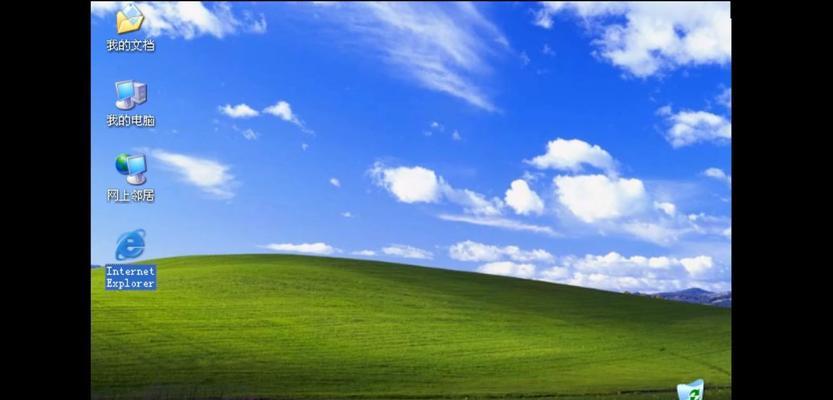
三进入系统BIOS设置
在重新安装XP系统之前,我们需要进入系统的BIOS设置界面。在计算机启动时按下相应的按键(通常是F2、F10或Delete键),进入BIOS设置。在BIOS设置中,我们可以调整启动顺序,确保计算机从安装光盘或启动盘启动。
四启动计算机并选择启动设备
重新启动计算机后,按照屏幕上的提示选择从光盘或启动盘启动。在BIOS设置中调整启动顺序后,计算机应该能够自动从安装光盘或启动盘启动。如果没有自动启动,请再次检查BIOS设置。
五进入XP系统安装界面
当计算机从安装光盘或启动盘启动后,会进入XP系统安装界面。根据屏幕上的提示,选择“安装WindowsXP”选项,然后按下回车键继续。
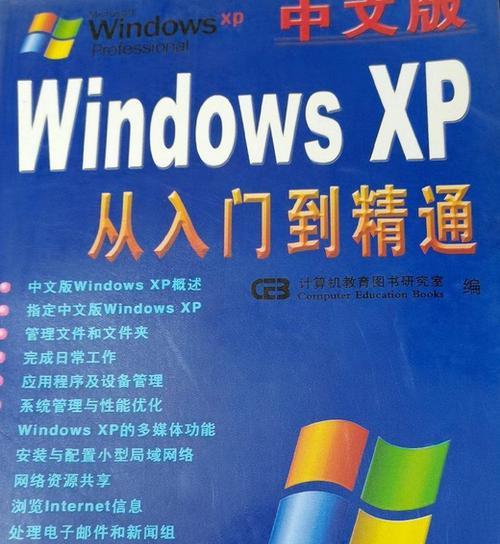
六接受许可协议和选择分区
在XP系统安装界面中,需要阅读并接受许可协议。选择要安装XP系统的分区。可以选择重新分区或选择已有的分区进行安装。确保选择的分区具备足够的空间来安装XP系统。
七格式化分区
在选择分区后,系统会提示是否要格式化选定的分区。选择“是”来格式化分区,这将清除该分区上的所有数据和文件。请确保已经备份了重要的数据和文件,并且选择正确的分区进行格式化。
八系统文件复制和安装进程
一旦分区被格式化,系统将开始复制XP系统的安装文件。这个过程可能会花费一些时间,取决于计算机的性能和安装文件的大小。请耐心等待,直到系统文件复制完成。
九自定义设置和应用程序安装
当系统文件复制完成后,系统将提示您进行一些自定义设置,例如时区、语言、计算机名等。根据个人喜好进行设置,并选择是否安装一些预装的应用程序,例如浏览器、媒体播放器等。
十设备驱动安装
安装XP系统后,需要手动安装计算机所需的设备驱动程序。这些驱动程序可以从计算机制造商的官方网站或驱动程序光盘上获取。安装必要的驱动程序能够确保计算机正常运行并支持各种硬件设备。
十一系统更新和补丁安装
重新安装XP系统后,需要及时进行系统更新和安装必要的补丁程序。这可以提高系统的安全性和稳定性,并修复一些已知的漏洞和问题。通过连接到互联网并运行WindowsUpdate,可以自动下载和安装系统更新。
十二安装常用软件和配置个性化设置
重新安装XP系统后,需要安装一些常用的软件程序,例如办公软件、杀毒软件等。此外,还可以根据个人喜好进行一些个性化设置,例如壁纸、桌面图标等。
十三恢复备份数据和文件
在完成重新安装XP系统后,可以开始恢复之前备份的数据和文件。将其从外部存储设备或云存储中复制到计算机的相应位置,并确保文件的完整性和正确性。
十四最后一步和测试
在恢复备份数据和文件之后,我们已经成功重新安装了XP系统。最后一步是进行一次全面的测试,确保系统的稳定性和功能正常。检查各种硬件设备、网络连接、软件应用等是否正常工作。
十五维护和定期备份
重新安装XP系统后,定期进行系统维护是至关重要的。包括更新杀毒软件、清理垃圾文件、定期备份重要数据等。这样可以保持系统的稳定性和安全性,并避免数据丢失的风险。
重新安装XP系统可能看起来有些繁琐,但是通过按照正确的步骤和技巧操作,我们可以轻松掌握。在重新安装XP系统之前,务必备份所有重要的数据和文件,并确保准备好安装光盘或镜像文件。在安装过程中注意选择分区、格式化分区和安装必要的驱动程序等步骤。不要忘记进行系统更新和定期维护,以保持系统的稳定和安全。
标签: 重新安装系统
相关文章

最新评论